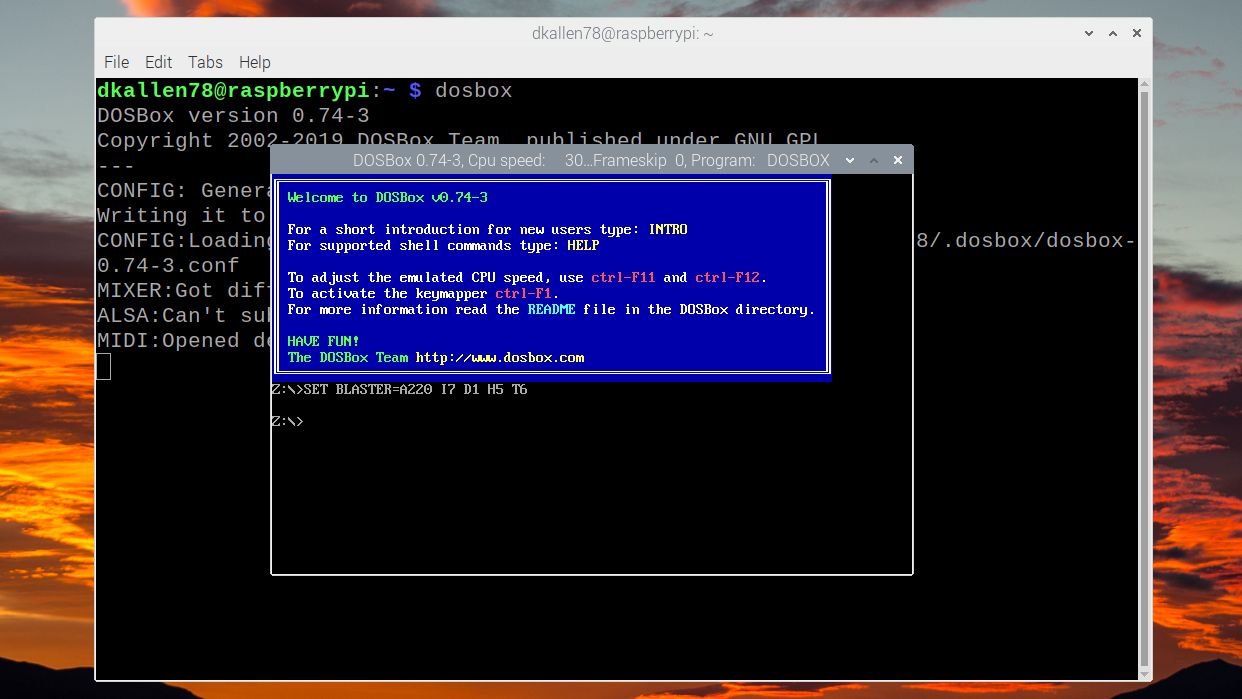Если вам посчастливилось повзрослеть в золотую эпоху персональных компьютеров, у вас, вероятно, остались приятные воспоминания о том, как вы использовали стопку дискет для установки последней игры от Бэббиджа на современный компьютер 386 вашей семьи. В то время Microsoft не была той мощью, которой она является сегодня, а Windows не была операционной системой, это была программа, работавшая поверх более примитивной операционной системы, известной как DOS.
Многие компьютерные геймеры набираются опыта, устанавливая игры для DOS и пытаясь настроить их параметры, чтобы они запускались. Но по мере того, как компьютеры стали на несколько порядков мощнее, эти невероятные игры были забыты либо потому, что они несовместимы с современными операционными системами, либо потому, что на современных компьютерах они работают слишком быстро, чтобы в них можно было играть. Однако благодаря проекту с открытым исходным кодом под названием DOSBox вы можете вернуть к жизни золотой век ретро-компьютеров.
3:06

Связанный
Вы официально стары, если помните эти детали компьютера.
Вот пять ностальгических компонентов, которые, несмотря на то, что сделали наше детство особенным, не смогли противостоять разрушительному воздействию времени.
Установка DOSBox на Raspberry Pi
Приготовьтесь веселиться, как в 1995 году.
Это самая легкая часть. Предполагая, что вы начинаете с новой установки ОС Raspberry Pi (я использую 32-разрядную версию Debian Bullseye для Raspberry Pi OS на RPi 3B+), откройте терминал и запустите обновление sudo apt и обновление sudo apt чтобы убедиться, что все ваше программное обеспечение обновлено. После завершения установите DOSBox, запустив sudo apt установить dosbox в вашем терминале.
Вам также понадобится место для размещения игр и программ. Вы можете просто сбросить их в свой домашний каталог, но в долгосрочной перспективе вы, вероятно, будете счастливее, если будете держать все в порядке, поэтому рекомендуется создать новую папку для ваших программ в вашей домашней папке.
mkdir ~/dos
Теперь, когда у вас все настроено, вы можете запустить DOSBox, набрав досбокс в ваш терминал. Если пока все идет по плану, на вашем рабочем столе должно появиться окно с эмулируемым DOS CLI. Вы можете ввести Выход в терминал, чтобы закрыть его.

Связанный
5 проектов Raspberry Pi, которые можно носить
Берите Raspberry Pi куда угодно — буквально.
Установка DOS-игр на Raspberry Pi
Следующим шагом будет поиск игр. Вам придется найти их самостоятельно, но найти условно-бесплатную копию Doom 1995 года не составит большого труда.
Файл, который вы загружаете из Интернета, скорее всего, будет в формате .zip, поэтому первое, что вам нужно сделать, это распаковать его. Если вы хотите распаковать его из терминала, используйте команду unzip.
unzip source_directory/file.zip -d destination_directory/
Если вы устанавливаете последнюю версию оригинальной условно-бесплатной программы Doom, ваша команда распаковки должна выглядеть примерно так:
unzip ~/Downloads/doom19s.zip -d ~/dos/
Кроме того, вы можете разархивировать файл с помощью графического интерфейса ОС Raspberry Pi.
- Начните с перемещения ZIP-файла в папку /принадлежащий каталог, который вы создали ранее.
- Щелкните правой кнопкой мыши значок файла и выберите Извлечь здесь.
- Выгода.
Вы почти готовы поиграть в Doom.
Игра в DOS-игры на Raspberry Pi
Я больше не могу ждать, мне нужно поиграть в Doom!
При запуске DOSBox вы заметите, что по умолчанию используется диск Z. Диск Z, отображаемый в эмуляторе DOSBox, является виртуальным и не подключен к файловой системе вашего Raspberry Pi. Если вы хотите получить доступ к своей игре, вам придется указать DOSBox, как к ней добраться. Для этого вам понадобится устанавливать команда.
При использовании команды монтирования вам нужно будет указать букву виртуального диска, который вы собираетесь создать, и место назначения в файловой системе вашего Raspberry Pi, к которому будет подключен виртуальный диск. Это должно выглядеть примерно так:
mount c ~/dos
Как только это будет сделано, вы можете перейти на вновь созданный диск C, набрав с:. Оказавшись там, вы увидите, что он отражает ваш ~/дос каталог, введя реж. команда. Если вы готовы поиграть в Doom, установите его, набрав установить для запуска файла install.bat. После некоторой первоначальной настройки на вашем Pi будет запущен оригинальный Doom.
Настройка параметров DOSBox
Наберите свои настройки
Это хорошее начало, но, возможно, вам захочется немного повозиться с настройками, прежде чем закончить и остановиться на нескольких часах Master of Orion. Самое важное, что нужно знать, — это где находится файл конфигурации. По какой-то причине DOSBox устанавливается в скрытую папку вашего домашнего каталога, поэтому не сразу понятно, как его найти.
Вы можете получить доступ и редактировать файл конфигурации через командную строку с помощью команды sudo nano ~/.dosbox/dosbox-0.74-3.conf. Конечно, точная версия файла конфигурации могла измениться к тому времени, когда вы это читаете, поэтому, чтобы быть уверенным, что вы получаете доступ к правильному файлу, вы можете сначала перейти в скрытый каталог, набрав компакт-диск ~/.dosbox чтобы получить доступ к скрытому каталогу, затем введите реж. чтобы увидеть содержимое.
Если вы хотите попасть туда через графический интерфейс, вам сначала придется преодолеть несколько препятствий.
- Начните с открытия проводника.
- Из Вид раскрывающееся меню, выберите Показать скрытые файлы.
- Нажмите на появившийся сейчас .dosbox каталог.
- Теперь вы можете дважды щелкнуть файл конфигурации, чтобы отредактировать его.
Итак, теперь, когда вы можете редактировать файл конфигурации, что вам следует изменить? Первое, что нужно сделать, это включить полноэкранный режим, изменив полноэкранный режим = ложь к полноэкранный режим = правда. Это избавит вас от маленького окна и даст вам более аутентичный опыт.
Вам также может потребоваться изменить циклы настройка, если ваша игра работает слишком быстро. Вы можете установить для него фиксированное число (циклы = фиксированное 5000 соответствует 5 MIPS) или проценту от максимума вашего Pi (циклы=макс. 50% ограничивает DOSBox использованием 50% мощности вашего процессора).
Если вы когда-нибудь пользовались 286-м в начале 90-х, вы знаете, насколько важным было распределение памяти в ту эпоху. По умолчанию DOSBox выделяет 16 МБ памяти, но если вам нужно больше, вы можете изменить это с помощью настройки memsize (размер памяти = 32 соответствует 32 МБ памяти).

Связанный
4 решающих фактора, которые помогут вам выбрать между Raspberry Pi и другими SBC
Любимый сообществом Raspberry Pi определенно имеет свои преимущества. Но то же самое можно сказать и о SBC от других производителей…
Последний бит файла конфигурации, который вам обязательно следует изменить, находится в разделе autoexec. Здесь записывается пакетный код AUTOEXEC.BAT. Этот код запускается каждый раз при запуске DOSBox. Зачем добавлять сюда какой-либо код? Основная причина в том, что вам не нужно запускать команду монтирования каждый раз, когда вы хотите поиграть в игру. Вот как это сделать.
Прокрутите вниз до конца файла конфигурации и добавьте следующие строки:
- @ЭХО ВЫКЛ.
- МОНТАЖ C ~/DOS
- С:
- ЦЛС
Это смонтирует ваш диск DOS, изменит каталог с Z на C, а затем очистит экран от всех предыдущих команд. @ЭХО ВЫКЛ. строка устанавливает его так, чтобы эти команды выполнялись незаметно.
С файлом конфигурации вы можете сделать гораздо больше, поэтому не помешает просмотреть документацию.
Вернитесь к своим игровым корням для DOS
Теперь вы счастливый обладатель Raspberry Pi на базе процессора Pentium! Конечно, часто существует множество лучших способов играть в старые игры для DOS, которые изначально привели вас к компьютерам. Но есть что-то в возне с настройками и работе с командной строкой, что действительно утоляет этот ностальгический зуд. Если ваша цель — аутентичность, вы можете дополнить свою систему 3,5-дюймовым диском и установить некоторые старые игры, которые десятилетиями хранились в вашем шкафу.